Windows Live Mesh 2011 pour Mac: Mise en route
Plus tôt je vous ai montré comment commencer avecWindows Live Mesh 2011. Ce service gratuit vous permet de partager facilement des fichiers et des dossiers entre des ordinateurs et SkyDrive. Il existe également une version pour Mac OS X. Voici comment l’installer et commencer à l’utiliser.
Tout d’abord, téléchargez et installez la dernière version deWindows Live Mesh pour Mac. Dans cet exemple, je l’installe sur mon Mac sous OS X Lion 10.7.3. Lancez le fichier .dmg et faites glisser l’icône Live Mesh dans le dossier Applications.

Ouvrez le dossier Applications et double-cliquez sur l'icône Live Mesh.
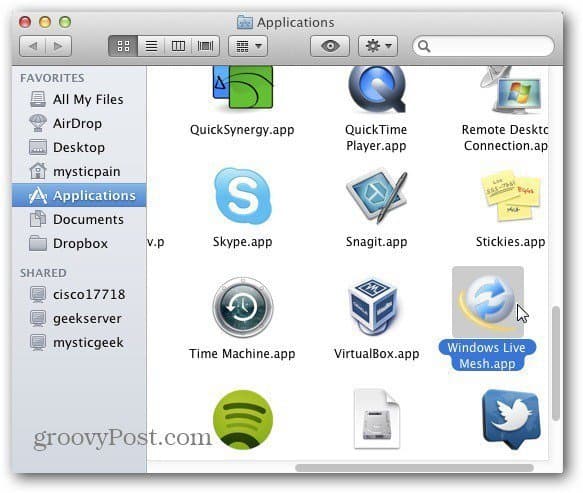
Maintenant, entrez votre nom d'utilisateur et votre mot de passe Windows Live ID. Cochez les trois options pour mémoriser vos informations d'identification et connectez-vous automatiquement. Cliquez sur Connexion.
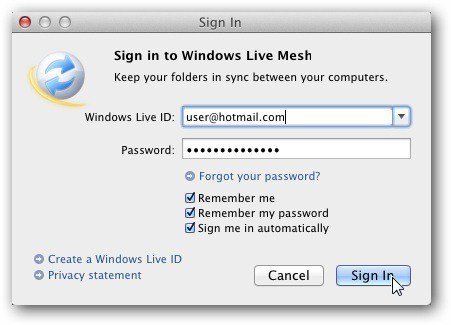
Lancement de Windows Live Mesh pour Mac. Vous verrez une liste de vos dossiers synchronisés, de vos ordinateurs et de SkyDrive. Pour synchroniser les données de votre Mac, cliquez sur le bouton Synchroniser un dossier au bas de la fenêtre.
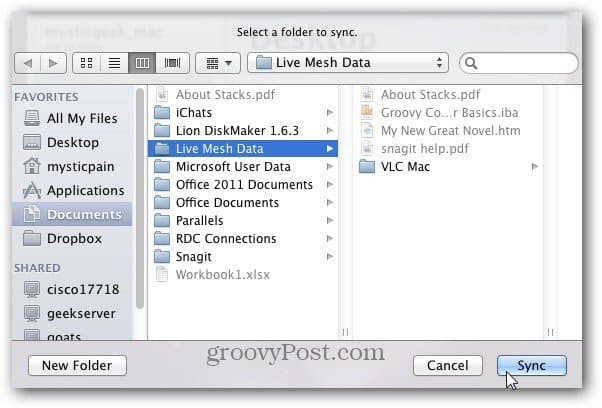
Naviguez maintenant jusqu'à l'emplacement du dossier que vous souhaitez synchroniser sur votre Mac.
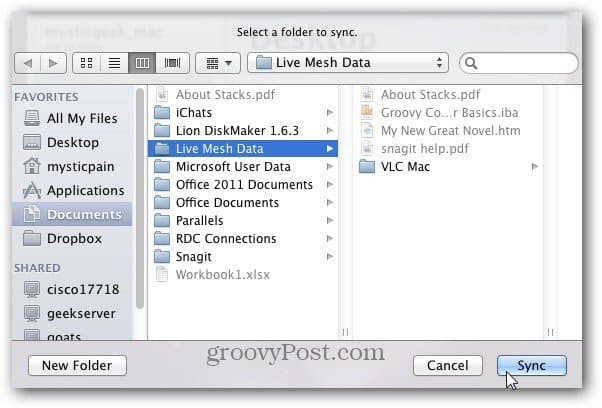
Sélectionnez ensuite les systèmes avec lesquels vous souhaitez synchroniser les données de votre Mac. Ici, je sélectionne mon PC principal et SkyDrive. Cliquez sur OK.
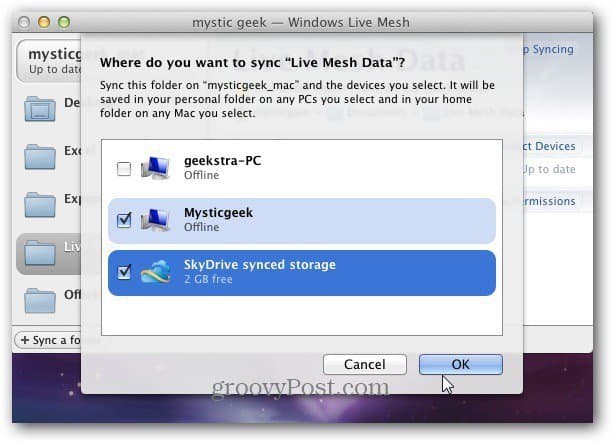
Une notification d'envoi de fichiers apparaît lorsque le dossier est synchronisé sur SkyDrive et l'ordinateur Windows.
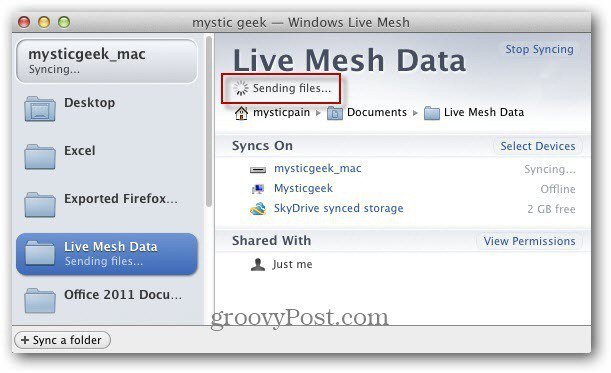
Terminé. La synchronisation est terminée. Une icône en forme de coche verte apparaît avec le message Date limite.
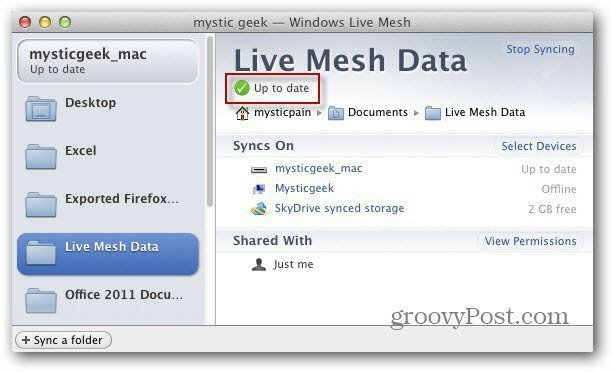
Ici, je suis connecté à la machine Windows avec laquelle j'ai synchronisé le dossier Mac. Lancez Windows Live Mesh s’il n’est pas déjà en cours d’exécution et que le dossier est en cours de synchronisation.
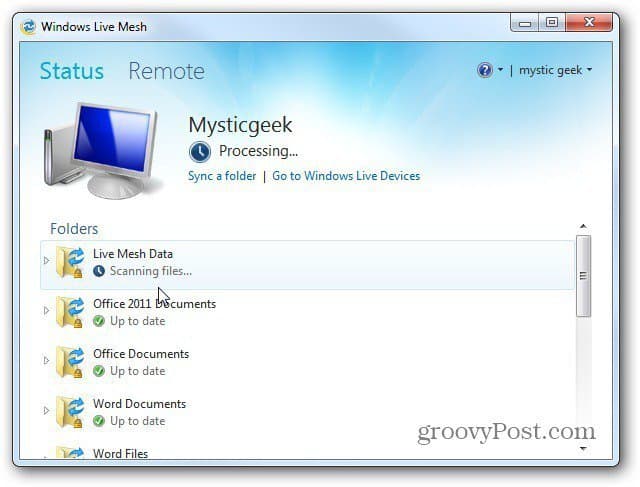
Une fois terminé, cliquez sur ce dossier. Cliquez ensuite sur le lien pour accéder au répertoire dans lequel il se trouve.
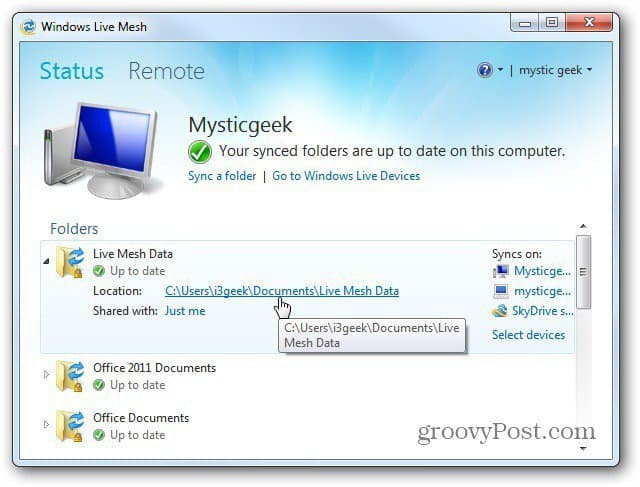
Vous y trouverez des dossiers et des fichiers synchronisés à partir du Mac.
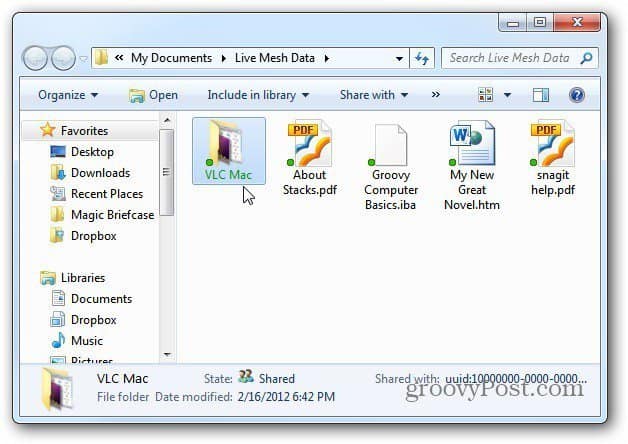
Remarque: le répertoire Mes documents de cette machine est également sauvegardé dans le nuage via Carbonite. Cela ajoute une tranquillité d'esprit supplémentaire en sachant que les fichiers sont sauvegardés dans plusieurs emplacements.
Connectez-vous à votre compte SkyDrive - cela fonctionne mieux dans Internet Explorer 9 et vous verrez que les fichiers du Mac ont également été sauvegardés ici.
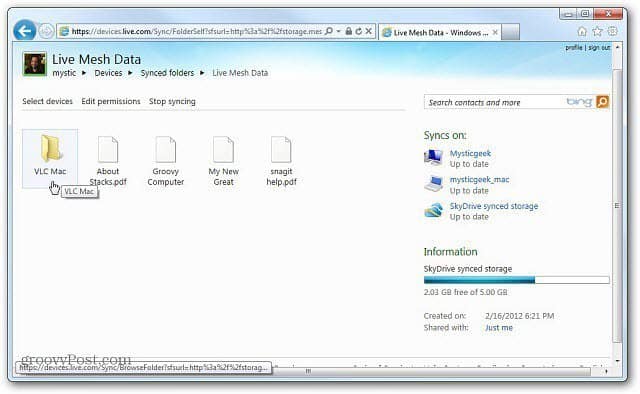
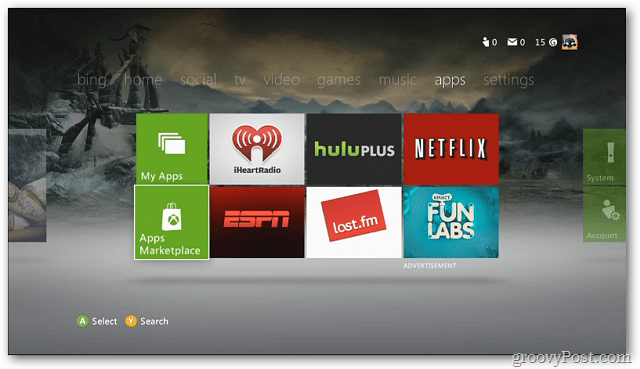






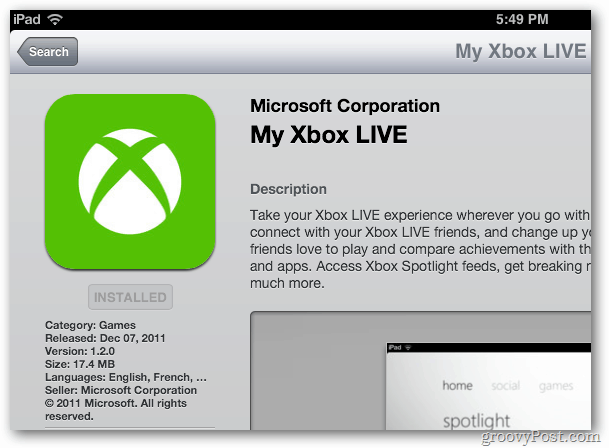


laissez un commentaire